Argomenti correlati
[Router Wireless] Cos'è WISP (modalità WiFi pubblica) e come configurarlo?
WISP sta per Wireless Internet Service Provider, che utilizza una delle connessioni WiFi del router wireless come WAN (Wide Area Network) per fornire connessione Internet sia ai dispositivi wireless che cablati.
La modalità WISP è simile alla modalità ripetitore (modalità range extender), ma c'è una differenza decisiva tra queste due:
La modalità ripetitore non fornisce DHCP (Dynamic Host Configuration Protocol), mentre la modalità WISP lo fa.
- Modalità ripetitore (il dispositivo ottiene l'indirizzo IP dall'AP Wi-Fi genitore)
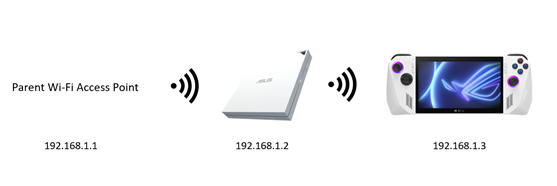
- Modalità WISP (il dispositivo ottiene l'indirizzo IP dal router WISP)

Vantaggi della modalità WISP
1. Estende il segnale WiFi dell'hotel e bypassa il captive Portal.
2. WISP è essenzialmente una modalità router con supporto AiProtection.
Come impostare
1. Collega il tuo computer al router tramite connessione cablata o WiFi e inserisci l'IP LAN del tuo router o l'URL del router http://www.asusrouter.com nella GUI WEB. 
Si prega di fare riferimento a Come accedere alla pagina di impostazione del router(Web GUI) per saperne di più.
2. Inserisci il nome utente e la password del tuo router per accedere.
Quando ti connetti per la prima volta alla pagina delle impostazioni del router o dopo aver reimpostato il router, verrai indirizzato automaticamente alla pagina Quick Internet Setup (QIS) . 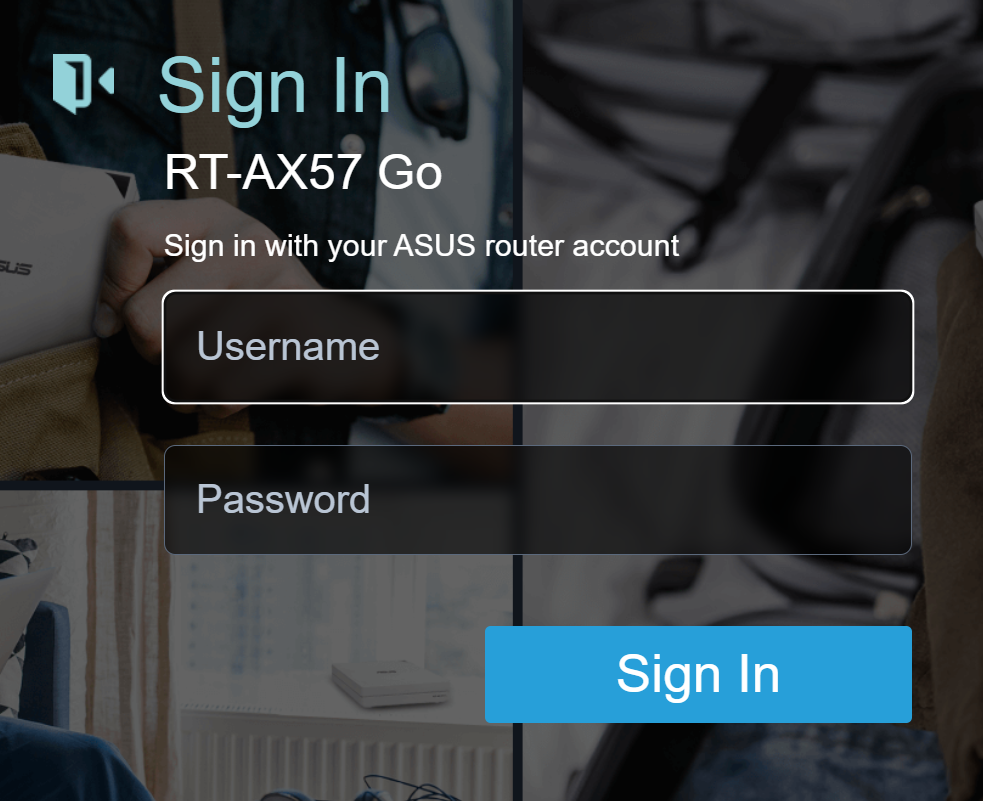
Nota: Se si dimentica il nome utente e/o la password, si prega di ripristiare lo stato e la configurazione predefiniti del router.
Si prega dire fare riferimento a Come ripristinare le impostazioni predefinite del router? su come ripristinare il router allo stato predefinito.
3. Vai su [Administration] > scheda [Operation Mode], seleziona [Public WiFi Mode (WISP)] e fai clic su [Save].

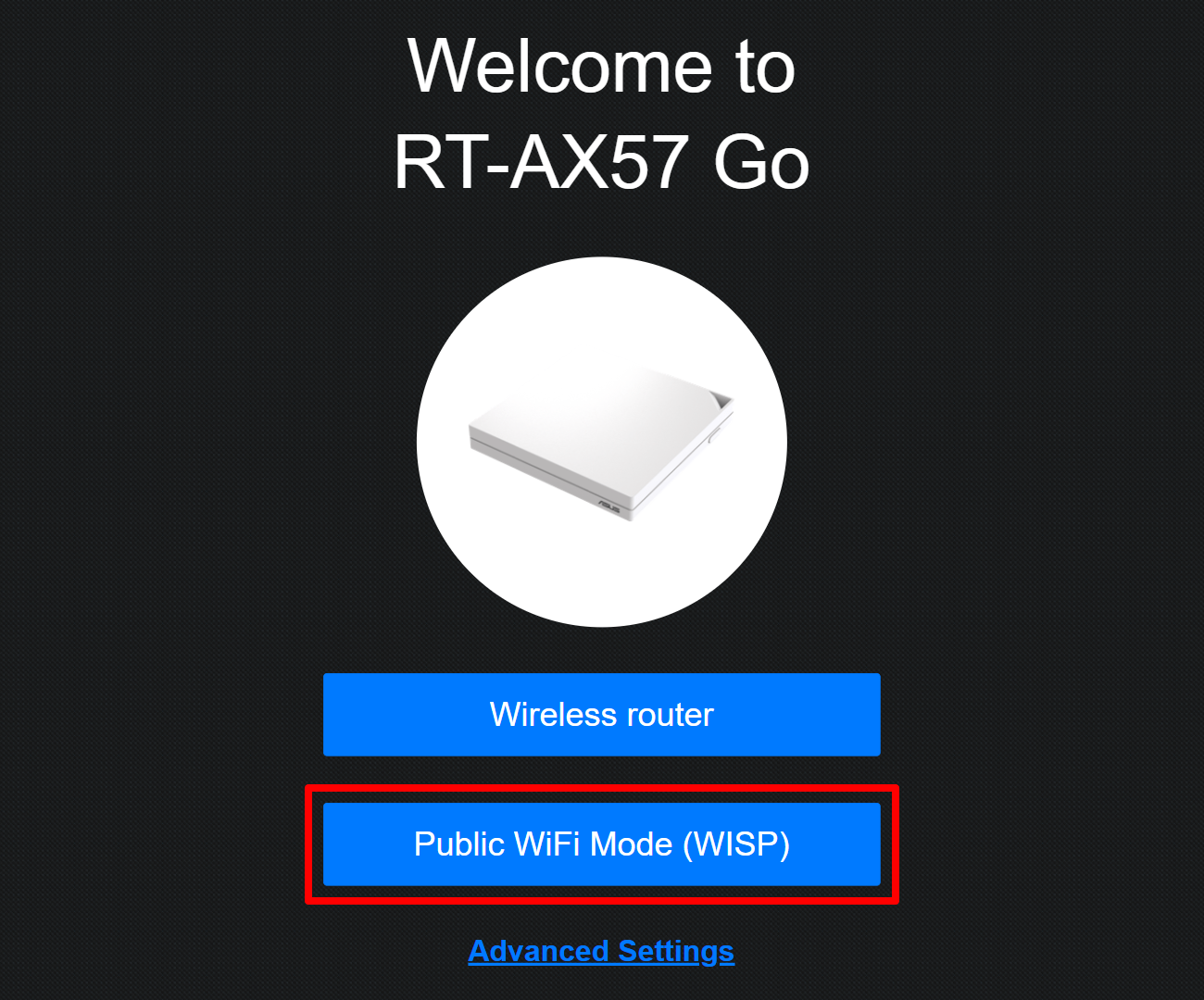
5. In attesa di cercare reti WiFi nelle vicinanze.
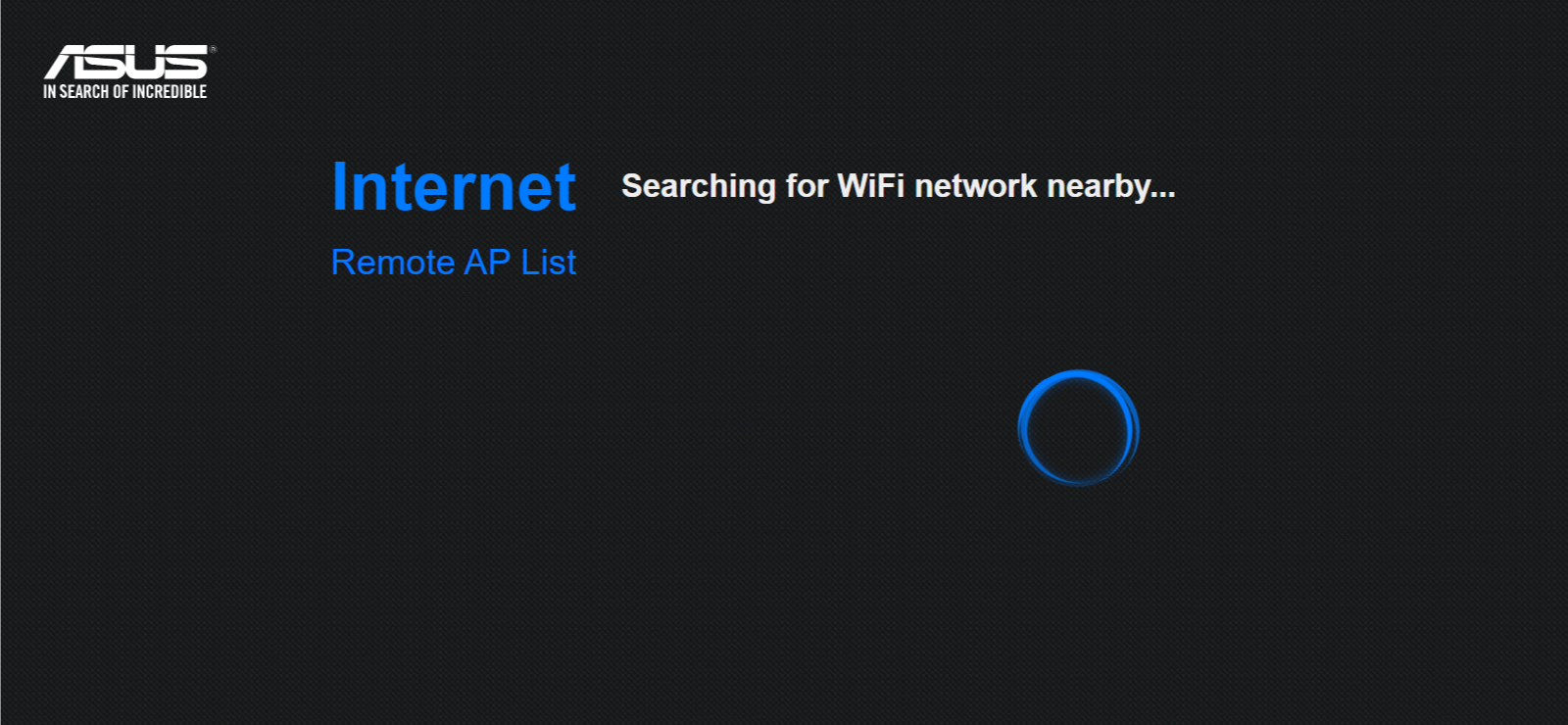
6. Seleziona la rete WiFi che desideri estendere.

7. Se il WiFi ha una password, inserisci la password WiFi e fai clic su [Avanti].

8. Imposta il nome WiFi trasmesso (SSID) e la password, quindi fai clic su [Applica].

9. Configurare il nome utente e la password del router ASUS e fare clic su [Avanti].
Se hai già effettuato l'accesso al router ASUS, salta i passaggi 9 e 10 e vai direttamente al passaggio 11.
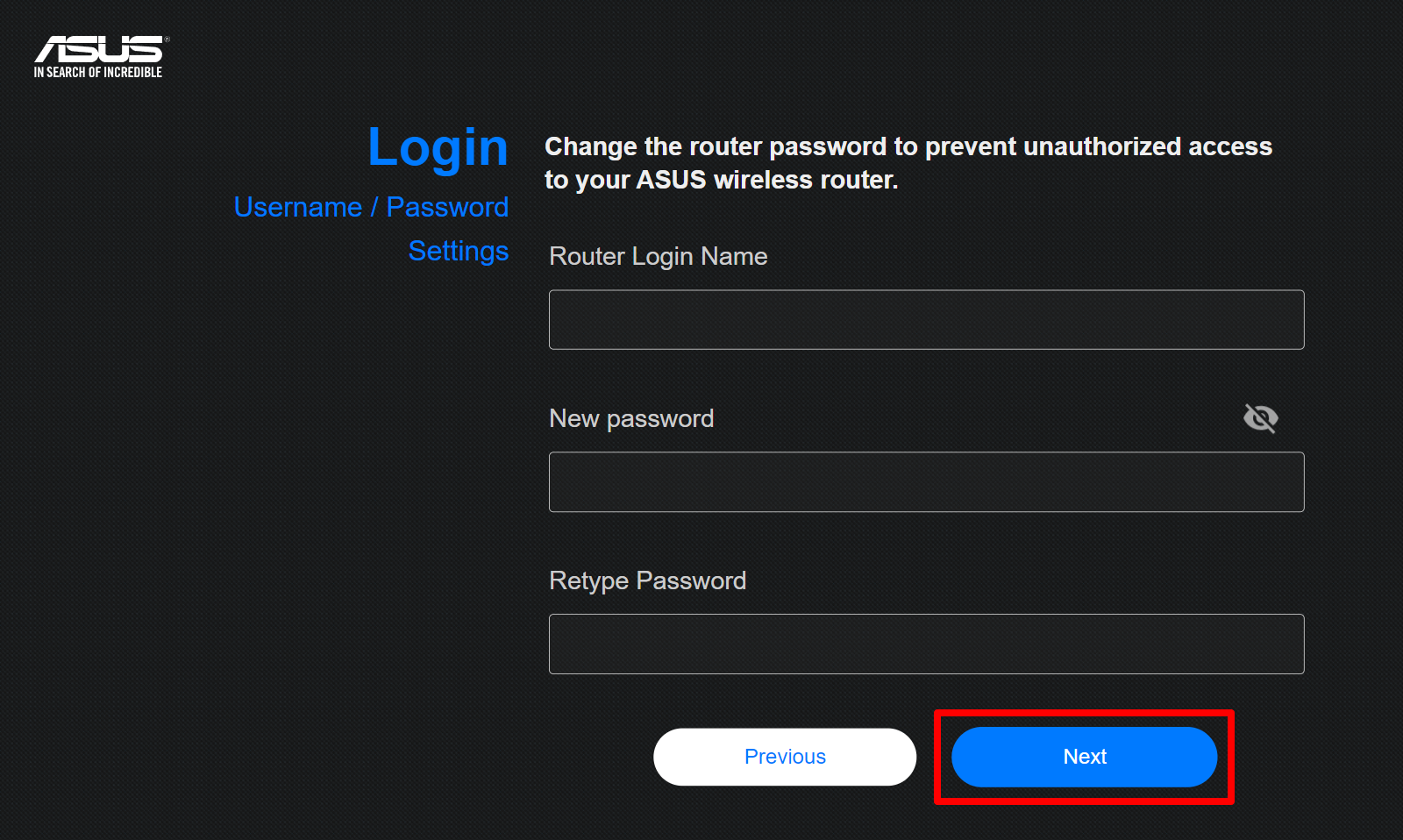
Nota: Nome di accesso e password sono richiesti ogni volta che si accede alla pagina di configurazione del router ASUS. Se si dimentica il nome utente e la password di accesso, potrebbe essere necessario ripristinare le impostazioni predefinite del router ASUS e configurarlo da zero per reimpostare il nome utente e la password di accesso..
10. Leggi l'informativa sulla privacy ASUS, conferma di avere più di 16 anni, quindi fai clic su [Accetto].
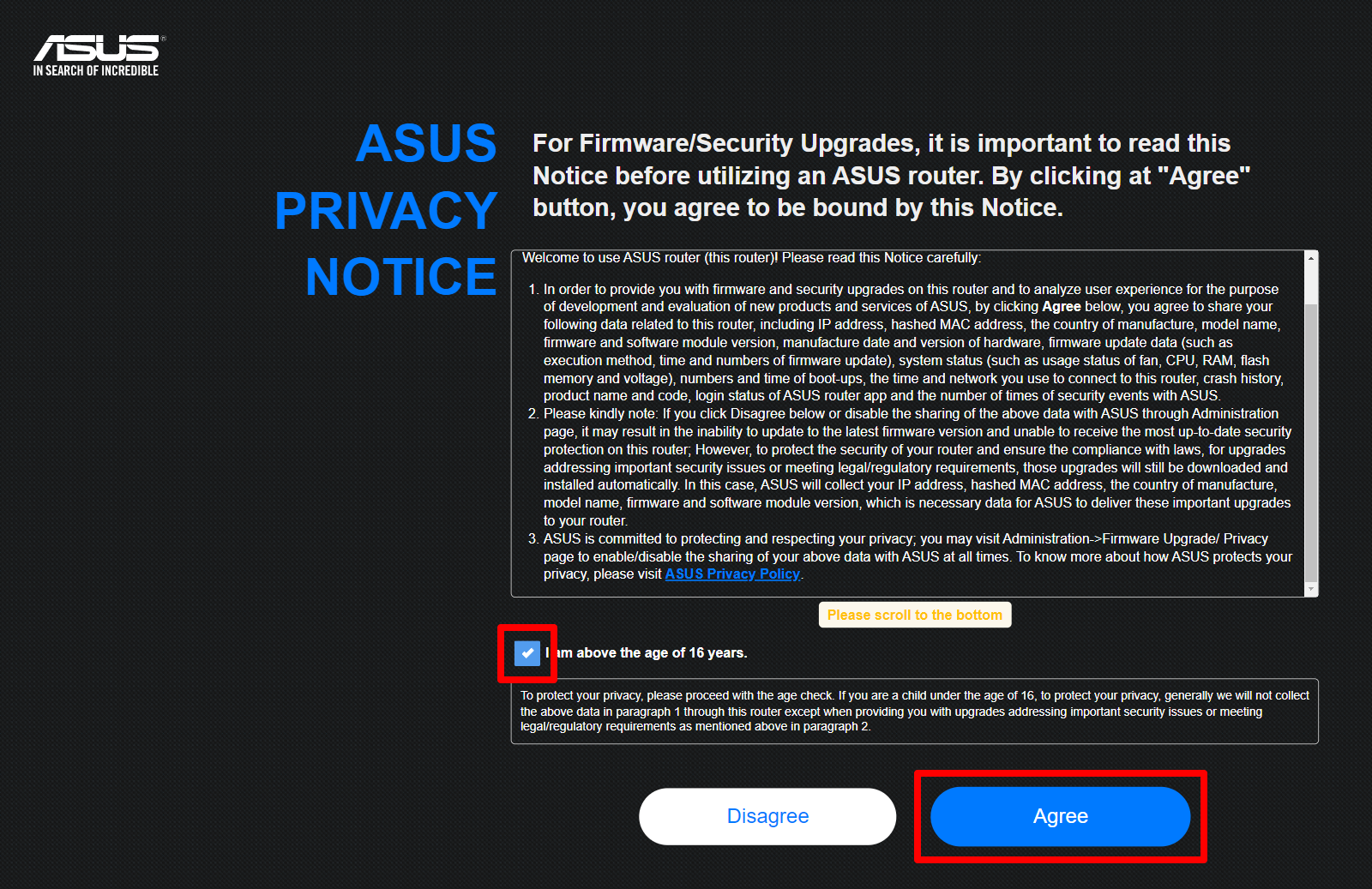
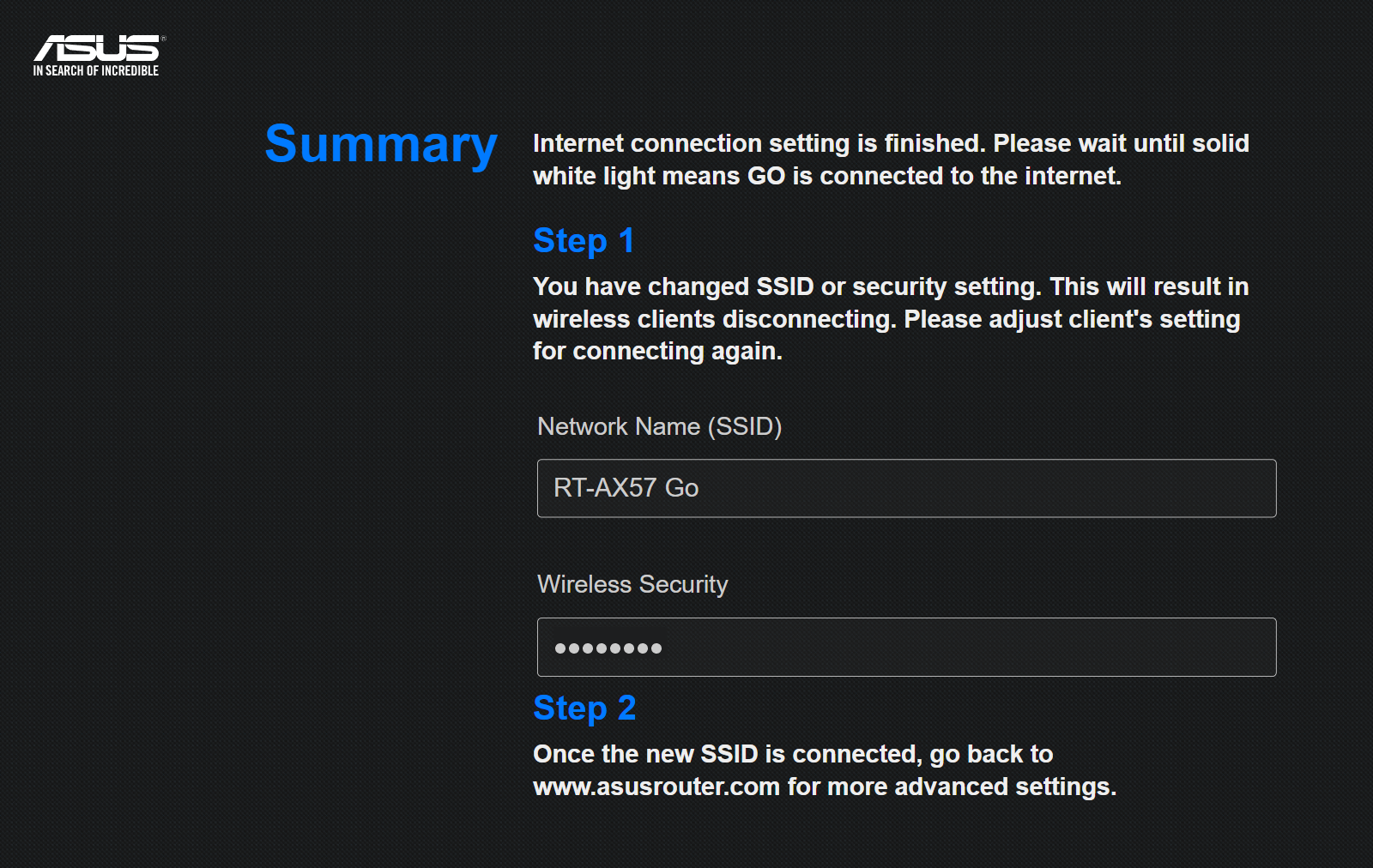
Nota: Durante l'utilizzo della modalità WISP, la porta WAN passerà automaticamente a una porta LAN.
FAQ
1. Come impostare nuovamente la modalità WISP?
Se si desidera configurare nuovamente la modalità WISP, fare clic su [Quick Internet Setup] nella parte superiore sinistra della GUI Web per procedere con la configurazione della modalità WISP.
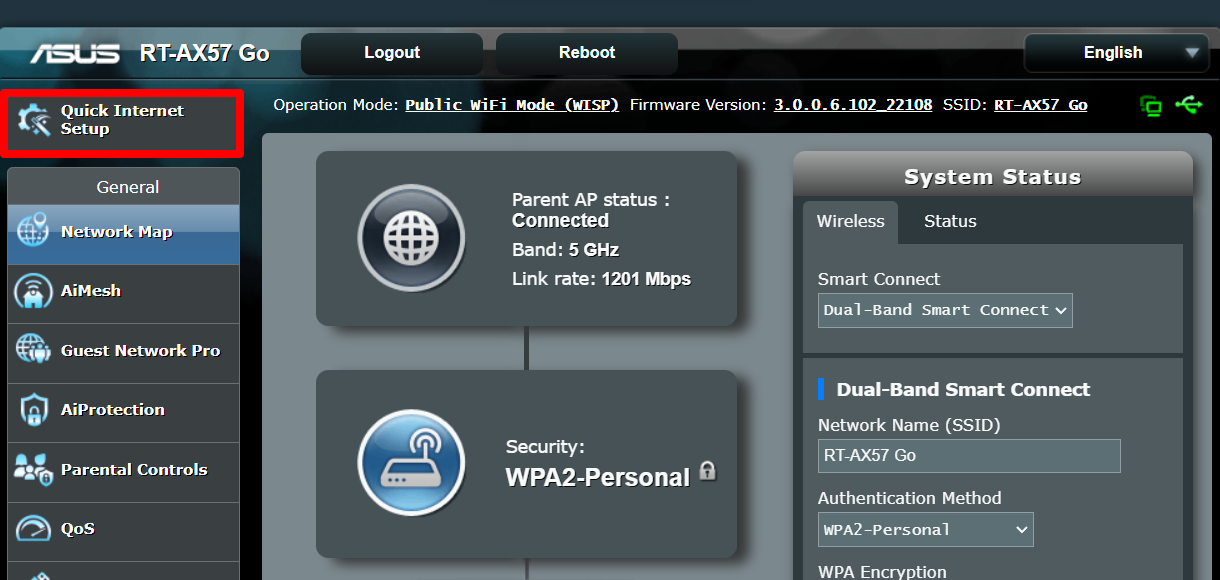
Come ottenere (Utility / Firmware)?
È possibile scaricare i driver, il software, il firmware e i manuali utente più recenti dal Centro di Download ASUS.
Se hai bisogno di maggiori informazioni sul Centro di Download Asus, si prega di fare riferimento a questo link.